荣耀手机如何轻松开启屏幕内三键导航?一步一解,操作不迷路!
当然,以下是关于如何设置荣耀手机屏幕内三键导航的详细步骤,旨在为用户提供直观、简洁的操作指南。
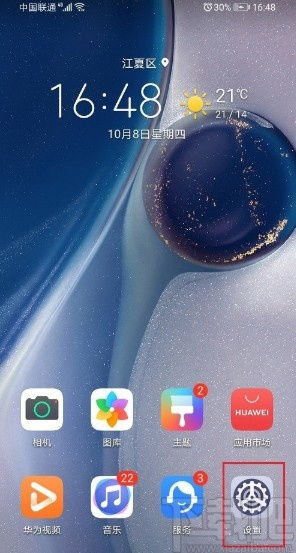
荣耀手机凭借其出色的性能、流畅的操作体验以及多样化的功能设置,深受用户喜爱。在众多便捷功能中,屏幕内三键导航是许多用户青睐的经典导航方式,它能够让你轻松地进行返回、主页及多任务切换操作。接下来,就让我们一起了解如何在荣耀手机上设置屏幕内三键导航吧!
第一步:进入设置菜单
首先,你需要找到荣耀手机上的“设置”应用。这通常位于主屏幕或应用抽屉中,图标是一个齿轮形状的图案。点击它,即可进入设置界面。
第二步:定位到系统与更新(或系统导航)
在设置界面中,向下滑动或浏览列表,找到“系统与更新”选项(在某些版本的荣耀手机上,这一选项可能直接标记为“系统导航”或类似的名称)。点击进入。
第三步:进入系统导航方式
在“系统与更新”或类似的界面中,继续寻找“系统导航方式”或“导航键”的选项。这通常是调整手机导航方式的关键设置。
第四步:选择屏幕内三键导航
进入“系统导航方式”页面后,你会看到几种不同的导航方式供选择,如手势导航、悬浮导航以及我们想要设置的“屏幕内三键导航”。找到并点击“屏幕内三键导航”选项。
第五步:自定义三键布局(可选)
有些荣耀手机允许你进一步自定义屏幕内三键的布局。这通常包括调整返回键、主页键和多任务键的位置。如果你希望按照自己的使用习惯调整这些按键的顺序,可以在“屏幕内三键导航”的设置页面中查找相关选项,并进行相应的调整。
第六步:启用并测试
设置完成后,返回到主屏幕,此时你应该能够看到屏幕下方出现了三个虚拟按键:左边的返回键、中间的主页键以及右边的多任务键。现在,你可以尝试使用这些按键进行导航操作,确认它们是否按预期工作。
注意事项:
不同型号的荣耀手机在界面布局和设置路径上可能略有差异,但总体流程相似。如果遇到无法找到特定选项的情况,建议查看手机的用户手册或在线支持资源。
如果你的手机默认使用了手势导航或其他导航方式,并且希望更换为屏幕内三键导航,确保按照上述步骤进行操作。
部分应用或游戏可能会屏蔽屏幕内三键导航,以便提供更好的沉浸式体验。这是正常现象,请放心使用。
总结
通过上述步骤,你可以轻松地在荣耀手机上设置屏幕内三键导航,让手机的操作更加符合你的使用习惯。无论是返回上一个界面、快速回到主页还是管理多个任务,屏幕内三键导航都能为你提供便捷的支持。希望这篇文章能够帮助到你,享受荣耀手机带来的顺畅体验吧!
新锐游戏抢先玩
游戏攻略帮助你
更多+-
03/10
-
03/10
-
03/10
-
03/10
-
03/10









